Nota
L'accesso a questa pagina richiede l'autorizzazione. È possibile provare ad accedere o modificare le directory.
L'accesso a questa pagina richiede l'autorizzazione. È possibile provare a modificare le directory.
Importante
Azure Data Studio verrà ritirato il 28 febbraio 2026. È consigliabile usare l'estensione MSSQL per Visual Studio Code. Per altre informazioni sulla migrazione a Visual Studio Code, vedere Che cosa accade in Azure Data Studio?
L'estensione PostgreSQL (anteprima) consente di usare le funzionalità di Azure Data Studio per connettersi a Postgres, eseguire query su di esso e sviluppare per Postgres.
Le funzionalità di Azure Data Studio disponibili per PostgreSQL includono:
- Gestione connessioni ed editor di query
- Dashboard e widget di informazioni dettagliate personalizzabili
- Frammenti di codice
- Terminale integrato
- Tasti di scelta rapida
- Integrazione del controllo del codice sorgente
- Impostazioni utente e area di lavoro
Installare l'estensione PostgreSQL (anteprima)
Se Azure Data Studio non è ancora stato installato, vedere le istruzioni di installazione.
Selezionare l'icona delle estensioni nella barra laterale di Azure Data Studio.
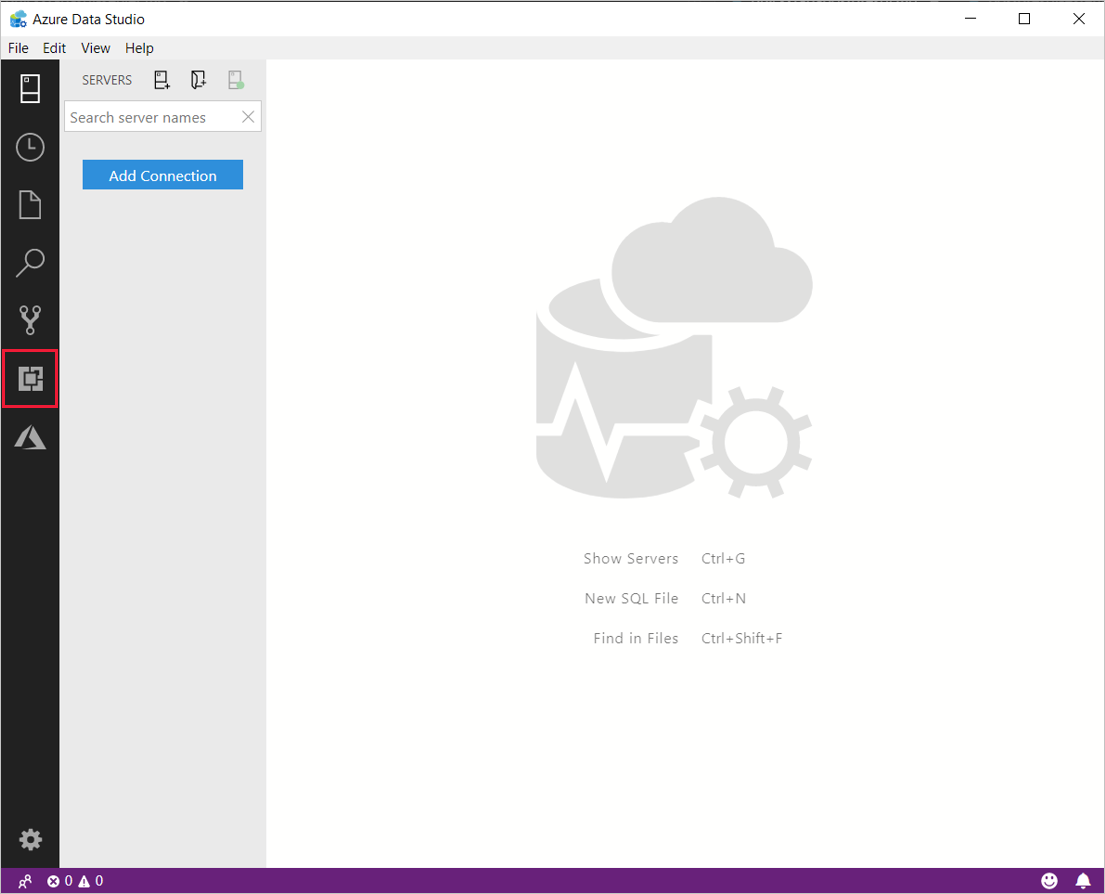
Digitare "postgresql" nella barra di ricerca. Selezionare l'estensione PostgreSQL.
Selezionare Installa. Al termine dell'installazione, selezionare Ricarica per attivare l'estensione in Azure Data Studio.
Passaggi successivi
Informazioni su come connettersi ed eseguire query su PostgreSQL da Azure Data Studio.